- 打开阿里云官网,找到esc服务器,点击购买
- 在购买过程中选择“镜像市场”-“从镜像市场中选择(含操作系统)”,选择完这两项后其他配置按需选择,然后下单购买即可完成宝塔面板的安装,接下来就是具体怎样用宝塔面板了(后文再讲)
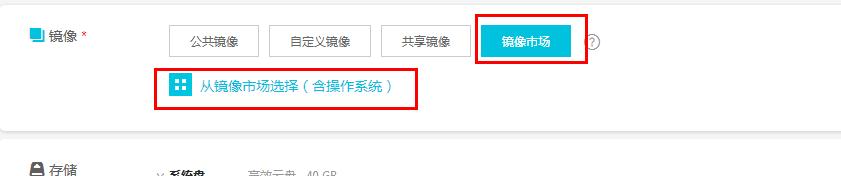
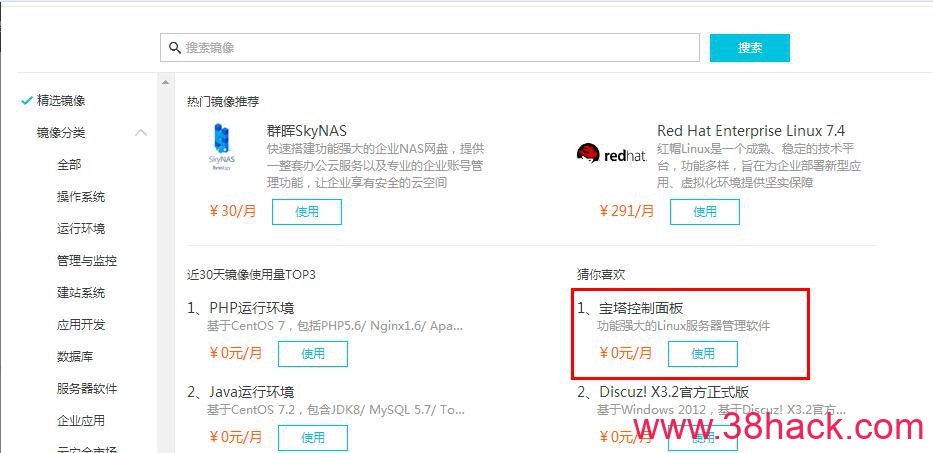
温馨提醒:如果你在购买时没有选择从镜像市场,购买完成后也是可以更换的,具体如下图指示,在更换过程中再选择“镜像市场”-“从镜像市场选择(含操作系统)”即可
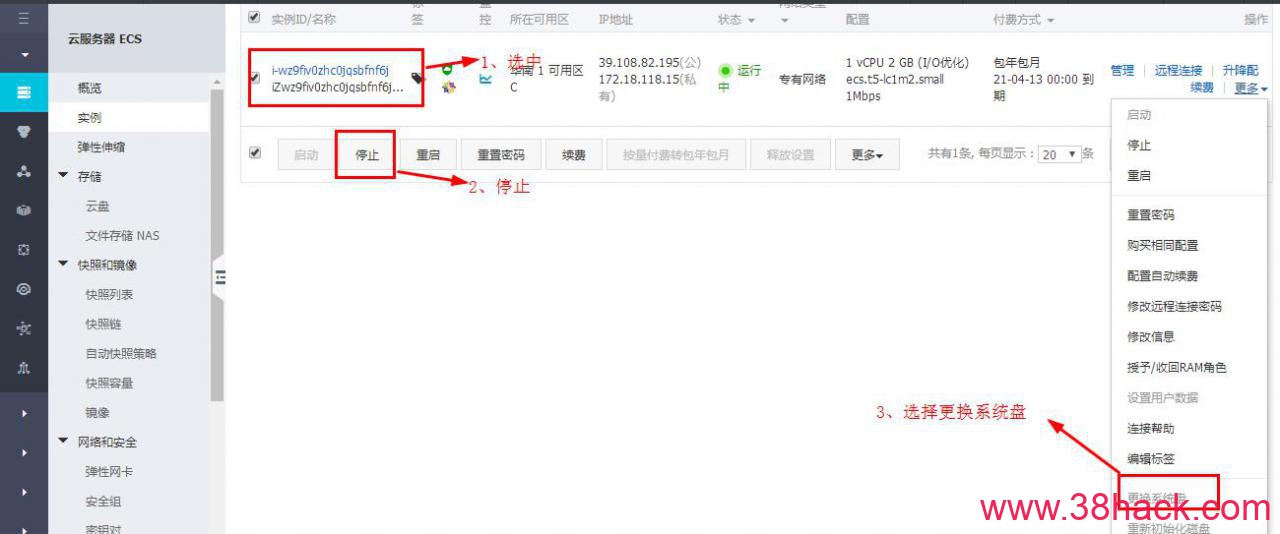 通过以上操作,宝塔面板就安装成功了,后面再讲怎么登录宝塔面板使用
通过以上操作,宝塔面板就安装成功了,后面再讲怎么登录宝塔面板使用
_ueditor_page_break_tag_方法二、通过Xshell软件安装宝塔面板
1、登录xshell软件,输入yum install -y wget && wget -O install.sh http://download.bt.cn/install/install.sh && sh install.sh回车,然后输入y回车,就会自动安装了

2、一般几分钟的时间就安装好了,这个安装还是比较快的。安装成功后,会在下面能看到宝塔的登录地址和帐号密码

3、打开登录地址,输入帐号密码,登录(如果打不开怎么办?在本站搜索“宝塔面板打不开”有详细教程)

_ueditor_page_break_tag_4、登录成功后即可以在宝塔面板左侧见到它的功能菜单 了,如果你是第一次点击“网站”会弹出一个类似“安装web服务器”的对话框,点击“立即安装”即可跳转到相就的安装环境

如上图,把你搭建网站需要用到软件全安装一遍,安装时有“编译安装”和“极速安装”两种模式,具体哪种好也不太清楚,有人说“极速安装”可以会不稳定,“编译安装”有点慢,看自己选择吧

安装完需要的软件后,添加网站

至此,关于阿里云esc服务器的购买,宝塔面板的安装,网站的添加等都介绍完了,真心不容易啊,快把小编给逼疯了






评论前必须登录!
注册